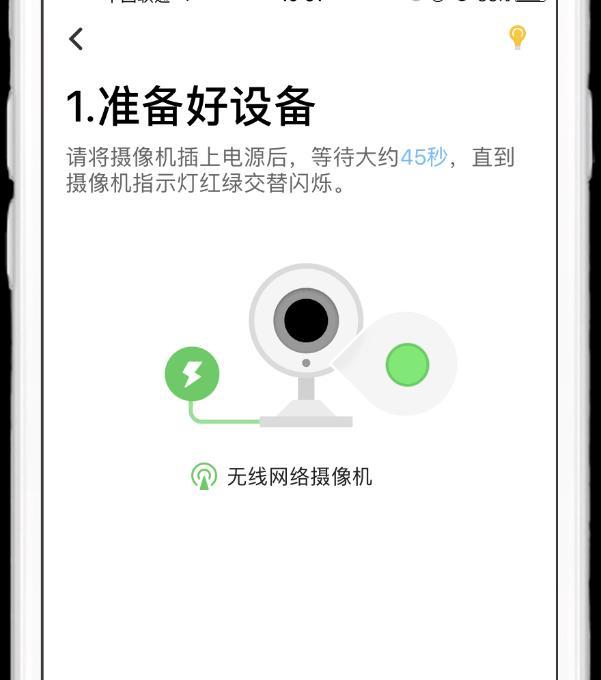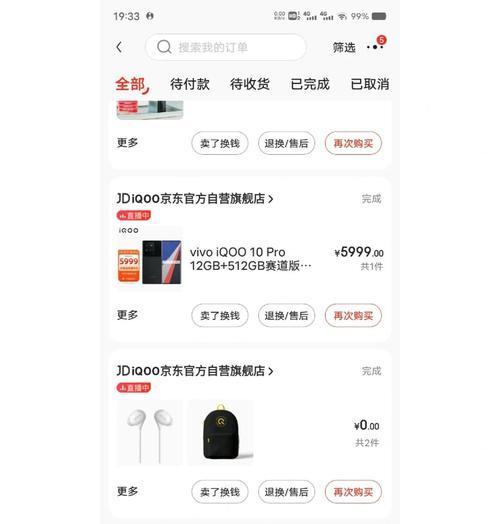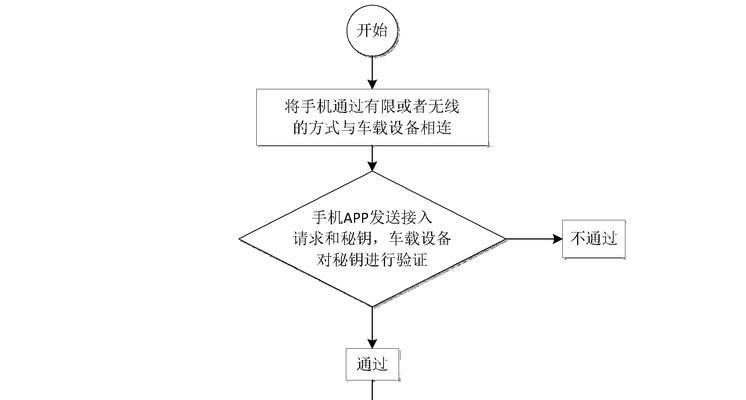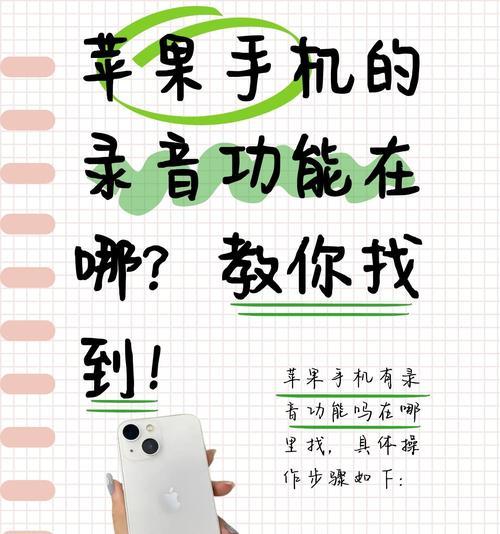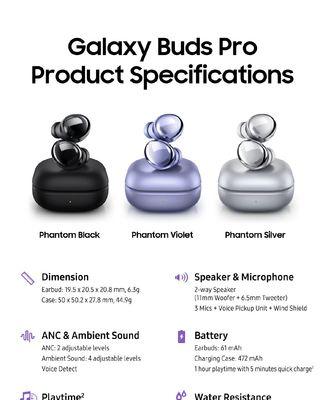机顶盒如何连接投屏?操作步骤是什么?
- 数码经验
- 2025-07-30 11:44:02
- 7
在当前数字生活中,人们越来越重视多媒体娱乐体验的质量,机顶盒作为提供高清电视节目的重要设备,连接投屏功能可以让用户体验到更大屏幕带来的视觉盛宴。但很多用户对于如何操作机顶盒连接投屏感到困惑。本文将详细介绍如何将机顶盒与电视连接,并实现投屏功能的操作步骤。
1.准备工作
在开始之前,需要确认几个要点:
确认您的机顶盒支持投屏功能。
准备一根合适的HDMI线,这是连接机顶盒和电视的主要工具。
确保您的电视有空余的HDMI端口。
检查机顶盒和电视是否都已经插上电源并开启。
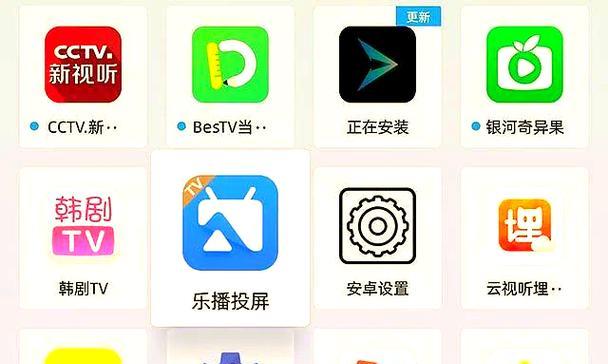
2.连接机顶盒和电视
2.1连接HDMI线
找到机顶盒背后的HDMI端口(通常为蓝色接口)。
将HDMI线的一端插入机顶盒的HDMI端口。
另一端插入电视背面相对应的HDMI端口。
2.2选择正确的输入源
在电视的遥控器上,找到“输入源”或“信号源”按钮,并按下。
切换到与您插入的HDMI端口相对应的输入源,比如“HDMI1”、“HDMI2”等。
您会看到电视屏幕显示了机顶盒输出的信号,此时屏幕可能会显示机顶盒的启动画面或主菜单。
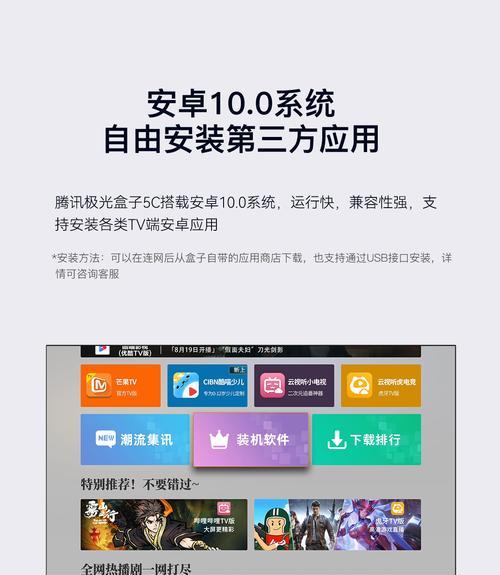
3.启用机顶盒的投屏功能
3.1检查机顶盒设置
使用机顶盒的遥控器,进入设置或菜单选项。
查找“投屏”、“无线显示”或“Miracast”等选项。
如果有开启投屏模式的选项,确保已经将其开启。
3.2连接无线网络
通常,要使用投屏功能,您的电视和机顶盒需要连接到同一无线网络。
请根据机顶盒的提示,设置网络连接,输入您的WiFi密码。
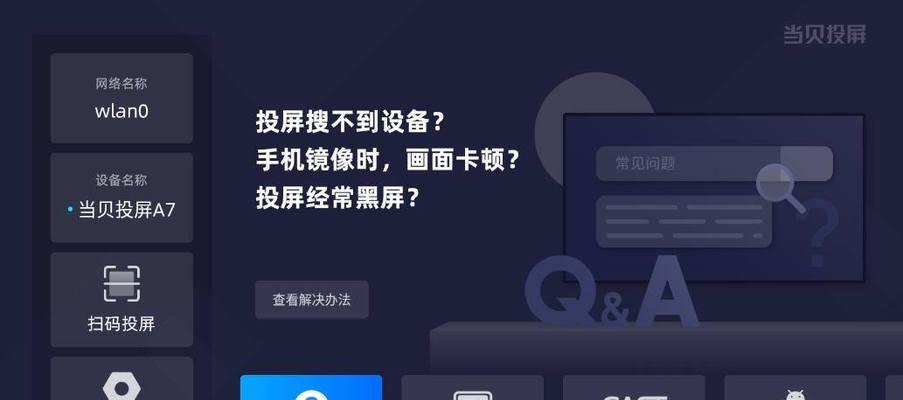
4.在其他设备上进行投屏
4.1智能手机或平板电脑连接
在您的智能手机或平板电脑上,找到并打开“屏幕镜像”或“投屏”功能。
在设备列表中选择您的电视名称或识别到的投屏设备。
确认连接请求,之后手机或平板上的内容将实时投射到电视屏幕上。
4.2计算机连接
对于使用Windows系统的计算机,可以按Win+K键启动连接。
对于macOS系统,可以使用“隔空投送”功能。
同样地,选择您的电视设备名称进行连接,并按照提示完成设置。
5.投屏常见问题解决
5.1投屏无响应
确保所有设备都已连接到同一WiFi网络。
检查投屏功能是否已被机顶盒支持且已启用。
尝试重启所有设备,包括机顶盒、电视和投屏源设备。
5.2音频不同步
检查电视的音频输出设置,确保音频是通过HDMI输出。
重新进入机顶盒设置,检查音频同步选项。
5.3图像质量不佳
确认HDMI线是高质量的,因为低品质的HDMI线可能导致图像失真。
调整机顶盒的输出设置,以获得最佳图像质量。
6.投屏使用技巧
6.1提升观看体验
在观看高清或4K影片时,选择合适的画面比例,以避免黑边的出现。
在进行游戏投屏时,可尝试降低延迟设置,以获得更加流畅的游戏体验。
6.2保护隐私和安全
定期更改WiFi密码,确保无线网络的安全。
关闭不使用的投屏功能,以防未经授权的设备连接。
通过以上步骤,您应该能够顺利实现机顶盒连接投屏功能。随着技术的不断进步,投屏技术也在不断优化,用户体验也在不断提升。如果您遇到任何问题,请参照本文内容和设备说明书进行排查,必要时可以联系设备制造商的客服寻求帮助。希望您能够充分享受到大屏幕带来的无穷乐趣。
版权声明:本文内容由互联网用户自发贡献,该文观点仅代表作者本人。本站仅提供信息存储空间服务,不拥有所有权,不承担相关法律责任。如发现本站有涉嫌抄袭侵权/违法违规的内容, 请发送邮件至 3561739510@qq.com 举报,一经查实,本站将立刻删除。!
本文链接:https://www.ycdnwx.cn/article-11688-1.html